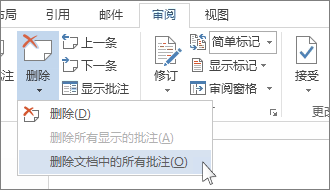我们平常办公时,有时候需要将word文档交给别人进行修改操作,没一个修改这都会显示在记录中,那么怎样删除word2013的最后修改者呢,这里东坡小编给大家带来详细的操作方法。
它可能具有如下所示的行:

或者有许多删除线和插入内容,类似于这样:

删除这些修订的唯一方法是接受或拒绝它们。工作方式如下:
1、如要一次查看一条修订,请单击“审阅”>“下一条”>“接受或拒绝”。
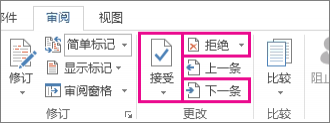
Word 接受修订或将其删除,然后移至下一条修订。
2、要同时接受所有修订,请单击“接受”旁边的箭头>“接受所有修订”。
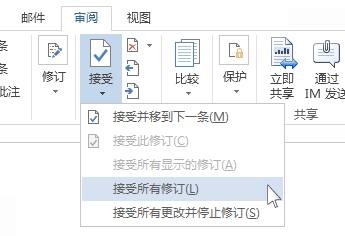
要点:在“显示以供审阅” 框中选择“无标记”可帮助查看最终文档的外观,但只会暂时隐藏修订。这些修订不会被删除,下次当任何用户打开该文档时,这些修订将再次显示。若要永久删除修订,那么就接受或拒绝它们。
如果人们在您的文档中添加了批注,当您单击“接受所有修订”时,这些批注不会被删除。您必须删除这些批注。
单击批注。在“简单标记”视图中,它类似于这样:

单击“删除批注”。
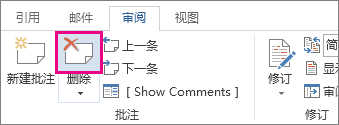
若要同时删除所有批注,请单击“删除批注”旁边的箭头>“删除文档中的所有批注”。